遠隔教育を学生にとって楽しく安全なものにする
公開: 2020-05-06COVID-19のパンデミックにより、学校は閉鎖され、学業を継続する方法として遠隔教育が行われるようになりました。 そして、これはおそらく長い間続くでしょう。 それまでは、学校や他の教育機関は、学術的な授業を提供したり、他の学術的な議事録を実行したりする方法として、間違いなくビデオ会議を使用していました。 これは、子供たちのサイバー安全を強化する必要性をもたらします。
リモート学習のためにいくつかのビデオ会議アプリが使用されているという事実を知って、ここに高いビデオ会議のセキュリティを確保するために順守できるいくつかの対策があります。 これらは広範囲ではありませんが、教師と保護者の両方が子供たちの幸福を確保できる非常に簡単な手順です。
より良い遠隔/遠隔学習のために従うべきステップ:
1.主催者から提供された会議IDとパスワードを使用する–
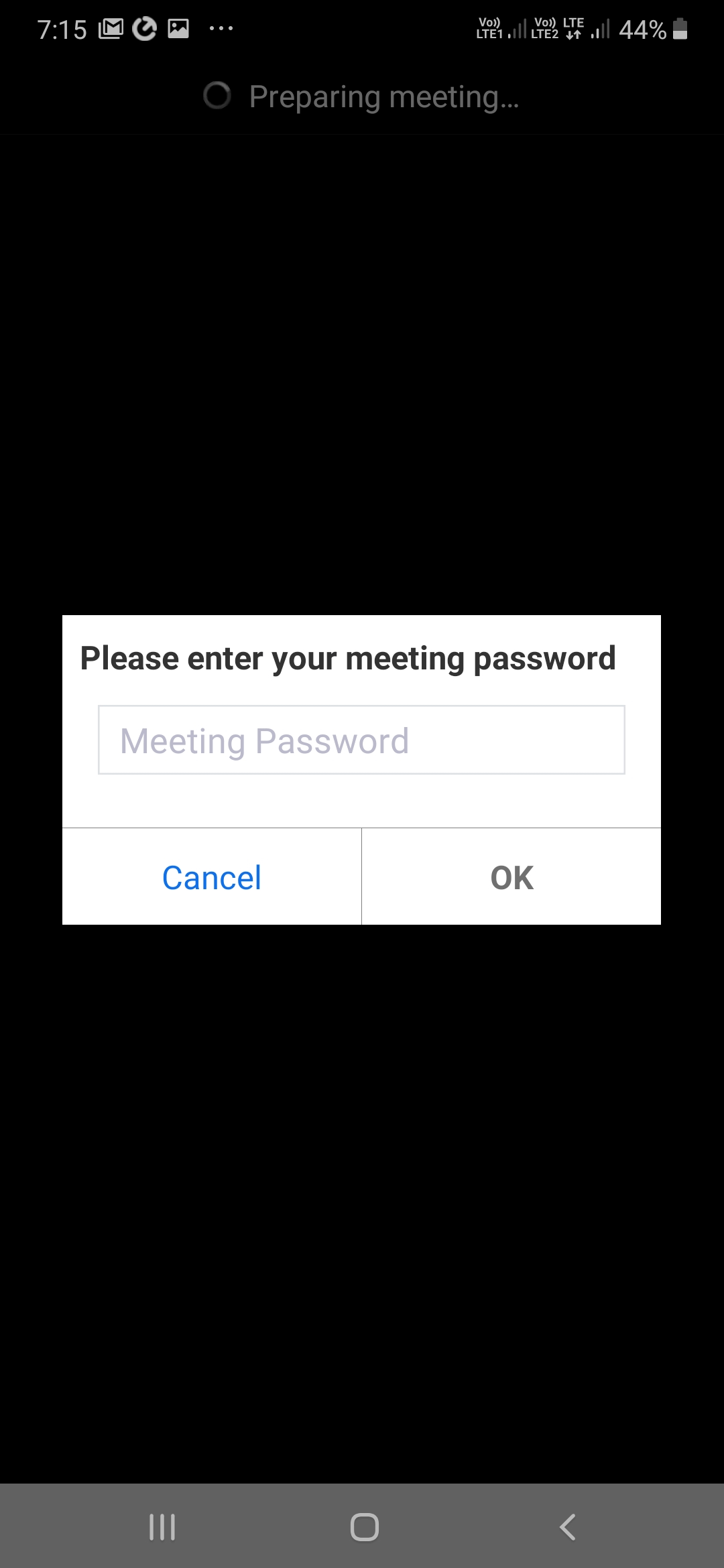
ビデオ会議のセキュリティを維持した後、Zoomなどのアプリで個人IDとパスワードを作成できます。 これで、ランダムな会議IDを作成することを選択できますが、子供向けのオンラインの安全性を念頭に置いて、何よりもまず個人IDを作成することを常にお勧めします。 その特定のセッションのために意図されている学生だけと共有されるべき何か。
しかし、ここにさらに別のことがあります。 この個人会議IDがWeb上で漏洩した場合はどうなりますか? ズーム爆撃のような脅威が迫り、あなたは決して知りません。侵入者があなたの会議に侵入するかもしれません。 子供にはまったく良くありません!
これに取り組むための武器として、パスワードを使用する必要があります。 繰り返しになりますが、ZoomやWebexなどのアプリでは、会議のパスワードを有効にできます。 リモート学習のセキュリティを追加するために、パスワードはWhatsAppグループやテキストなどの他の形式の通信を介して送信することをお勧めします。 これにより、パスワードは特定のセッションを実行するためのものだけに制限されます。
2.ホスト側での参加者のエントリー拒否の行使は終了します–
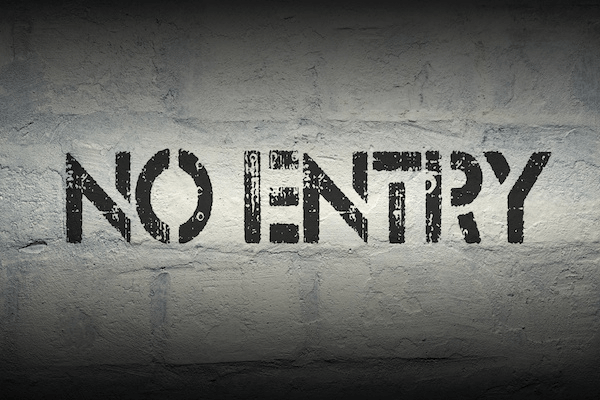
可能であれば、クラスのサイズが小さい場合、教師は物理的なクラスの場合と同じように、いつでもロールコールから始めることができます。 その間、教師は生徒にビデオをオンにし、オーディオのミュートを解除して名前を確認するように依頼する場合があります。
ビデオ会議アプリを使用する場合、および子供や他の学生のオンラインの安全性を強化する方法として、ホストと共同ホスト(一部のアプリの場合)は、会議への参加を許可する相手に注意する必要があります。 ホストは、この世界で参加者の参加を拒否するすべての権利を持っています。 これは、参加者に自分の名前で会議に参加するように特に依頼し、デバイスモデル名を実際の名前に変更することを拒否した場合に特に実行する必要があります。
これの美しいディスプレイはGoogleMeetです。 Google Meetでは、カレンダーの所有者と会議の作成者だけが他の参加者を削除またはミュートでき、外部の参加者の参加リクエストを承認できるのは彼らだけです。 また、ニックネームの付いた会議の最後の参加者が退会すると、会議の参加者でさえ参加できなくなります。
また読む:あなたが知っておくべきサイバーセキュリティの予測
3.ホームネットワークのセキュリティをこれまで以上に強力かつ優れたものにする
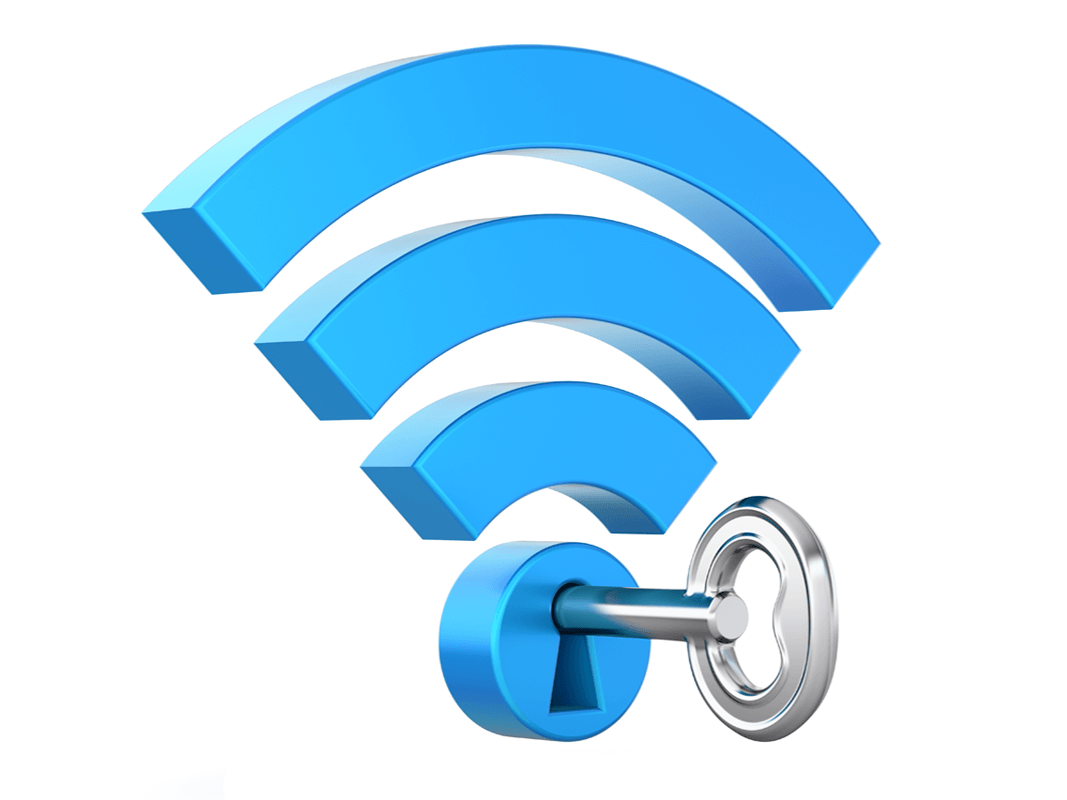
この現在のシナリオでは、インターネットがこれまで以上に使用されています。 組織が自宅で仕事をすることを義務付けており、子供向けのオンラインクラスが一日のかなりの部分で行われているので、Wi-Fiセキュリティを強化する時が来ました。 言うまでもなく、危機に瀕している重要なデータがたくさんあります。 それで、子供たちがオンラインクラスを受講している間、子供たちのオンラインの安全を確保するためにあなたが練習できる特定のことがここにあります。

- Wi-Fiネットワークの名前としてルーターの製造元の名前を使用する代わりに、創造性を発揮して別の名前を付けてください。 このように、ハッカーはルーターの種類を知るのが難しいことに気付くでしょう。
- 強力なWi-Fiパスワードを設定します。 これは非常に基本的な手順ですが、ハッカーやフリーローダーがネットワークに侵入するのを防ぐための手順です。
- ルーターにファイアウォールが付属しているかどうかを確認してください。ファイアウォールは、サイバー攻撃に対抗するための優れた武器です。 たまたまルーターにファイアウォールがない場合でも、ルーターに適切なファイアウォールをインストールするのにそれほど費用はかかりません。
- Wi-Fiに接続されているすべてのデバイスを最新の状態に保ちます。 これは、すべての最新のセキュリティ更新プログラムをダウンロードし、すべてのセキュリティパッチとすべてのデバイスをインストールすることを意味します。特に、PCはウイルス対策ソフトウェアでバックアップする必要があります
4.画面で共有する内容と生徒が画面で共有する内容に注意してください
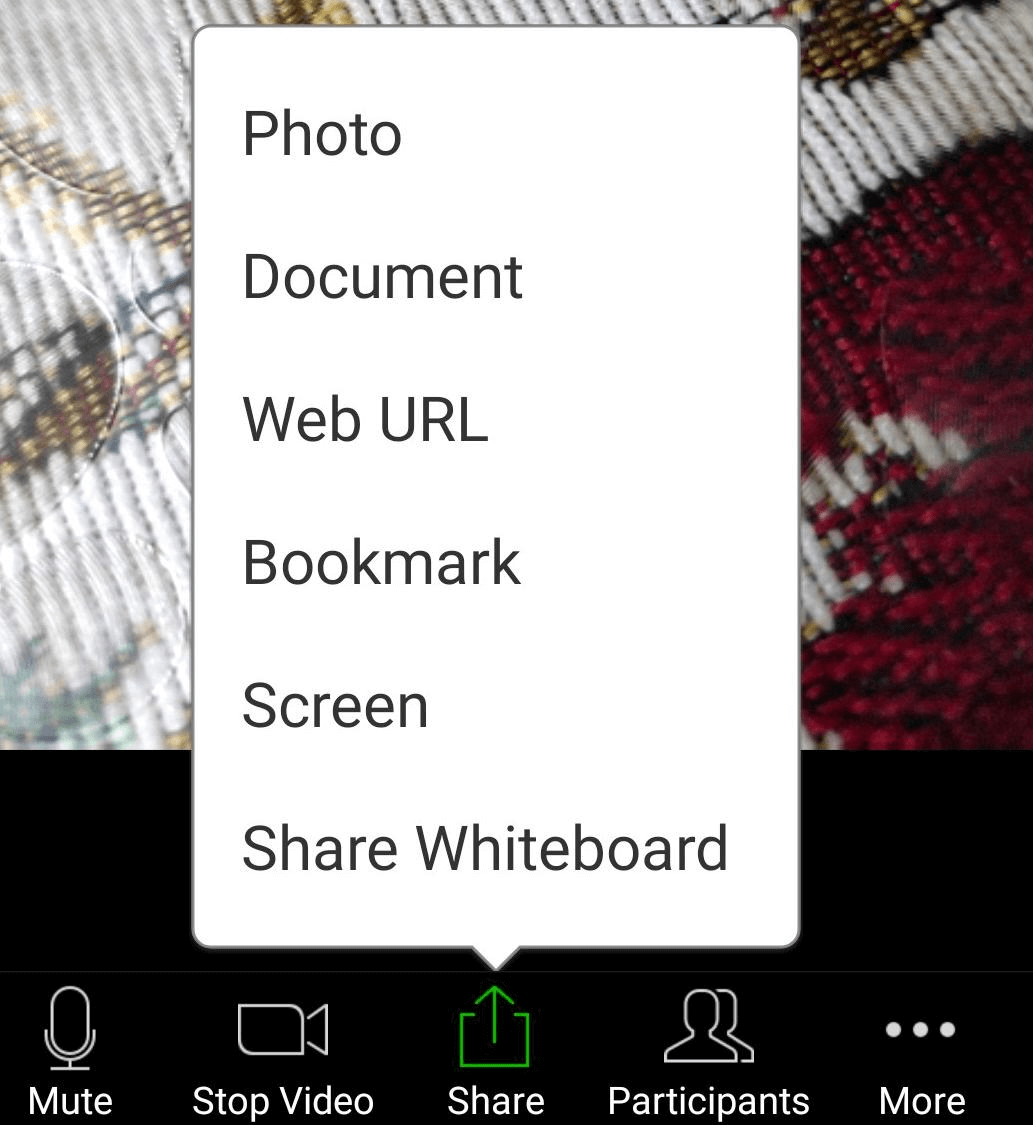
画面に表示される不適切な情報は、子供たちのオンラインの安全性にとってひどいものになる可能性があり、ビデオ会議アプリはこれをうまく感知しているようです。
Cisco Webexのようなアプリケーションには、ホストが画面上で共有されるものを制限できる制限パラメータがあります。 これにより、機密情報や不要な情報が画面上で共有されないようになります。 同様に、Zoomには画面共有/注釈無効化機能があり、ホスト(おそらく教師または講師)が参加者の画面への落書きを制限できます。
繰り返しになりますが、オンラインクラスを実施するために使用しているビデオ会議アプリに関係なく、ビデオ会議のセキュリティを維持するためにそのような機能を利用する必要があります。
必読:Windows10のパスワード有効期限を設定してサイバーセキュリティゲームを強化する
そして、それは私たちの子供たちがオンラインで安全を保つことができる方法です–
一緒に遠隔教育を学生にとって楽しく安全な体験にしましょう
学生にとってのサイバーの安全性は、何に対しても最も重要です。 また、遠隔教育では、子供たちがオンラインで安全に滞在できるようにするために、石が残されないようにすることは保護者と教師の責任です。 上記のポイントは、学習体験を向上させるだけでなく、学生のインターネットの安全性を強化するのにも役立ちます。
あなたが親や教師、あるいは学生である場合、遠隔教育をより安全にするために他にどのようなセキュリティ対策を提案しますか。 以下のコメントセクションでお知らせください。 ブログが面白くて便利だと思ったら、大切な人と共有してください。 このような技術関連のコンテンツの詳細については、Tweakライブラリを読み続け、すべてのソーシャルメディアプラットフォームでも私たちを捕まえることを忘れないでください。
次を読む:
Android用のトップ9セキュリティアプリ
Macに最適なアンチウイルス
Windows用のトップ10アンチウイルス
